КриптоПро ЭЦП Browser plug-in
Электронная подпись
- Инструкция по формированию запросов offline для ПК «Спринтер».
- Инструкция по формированию запросов ИОН-offline в системе«Онлайн-Спринтер».
- Инструкция по формированию запросов offline для ПК «1С: Электронная отчётность».
- Как создать и отправить запрос ИОН-offline в программе «Такском-Доклайнер»
Инструкция по формированию запросов offline для ПК «Спринтер»
Процедура формирования запросов ИОН-offline в программе «Референт».
В разделе «Выходной контроль» окна программы «Референт» нужно нажать кнопку ![]() («Запросы ФНС») на панели инструментов.
(«Запросы ФНС») на панели инструментов.
Если программа «Референт» настроена на работу с несколькими почтовыми ящиками, то после нажатия на кнопку «Запросы ФНС» откроется окно «Запросы ФНС. Выбор ящика». В этом окне с помощью кнопки ![]() следует выбрать из выпадающего списка наименование организации, с почтового ящика которой нужно отправить запрос, и нажать на кнопку «ОК».
следует выбрать из выпадающего списка наименование организации, с почтового ящика которой нужно отправить запрос, и нажать на кнопку «ОК». 
В данном окне нужно поставить галочки напротив тех КБК, которые будут добавлены в список выбора КБК при формировании запросов в налоговую инспекцию.
Для того чтобы было удобнее найти нужные КБК, используется поле «Фильтр».
После того как все необходимые КБК выбраны, нажмите кнопку «Сохранить».
В поле «Группировка» окна «Запрос ИОН» указывается одно из двух значений:
- группировать по видам платежа;
- не группировать по видам платежа.
Если необходимо сформировать запрос на перечень налоговых деклараций (расчётов) и бухгалтерской отчётности, то нужно заполнить
- все виды деклараций;
- первичные;
- корректирующие (последняя коррекция).
Если нужно получить акт сверки расчётов по налогам, сборам, пени и штрафам, то следует указать дату, на которую требуется сверка (в поле «На дату»), и добавить нужные КБК в список вышеуказанным способом.
После того как все необходимые поля будут заполнены, следует нажать на кнопку «Создать».
Затем в окне «Выходного контроля» появится файл для отправки, который необходимо пометить галочкой и нажать «Отправить».
Данная форма позволяет сформировать запросы в инспекции ФНС России на получение следующих документов:
- справка о состоянии расчётов по налогам, сборам, пени и штрафам;
- выписка операций по расчётам с бюджетом;
- перечень налоговых деклараций (расчётов) и бухгалтерской отчётности, предоставленных в отчётном году;
- акт сверки расчётов по налогам, сборам, пеням, штрафам, процентам;
- справка об исполнении налогоплательщиком (плательщиком сборов, налоговым агентом) обязанности по уплате налогов, сборов, пеней, штрафов.
В поле «Отправитель» указывается организация, с почтового ящика которой отправляется запрос. Поле «Направление (ИФНС)» показывает номер транзитной налоговой инспекции (указывается для КНП, во всех остальных случаях номера транзитной ИФНС и конечной совпадают). В поле «Ответственное лицо» указывается Ф.И.О. владельца сертификата ключа подписи.
В поле «Налогоплательщик» нужно указать организацию, для которой создается запрос. Для этого нажмите кнопку ![]() , появится окно «Список юридических и физических лиц» Здесь необходимо выделить курсором организацию, для которой создается запрос, и нажать кнопку «Выбрать».
, появится окно «Список юридических и физических лиц» Здесь необходимо выделить курсором организацию, для которой создается запрос, и нажать кнопку «Выбрать».
Далее в окне «Запрос ИОН» нужно указать налоговую инспекцию, в которой состоит на учёте налогоплательщик (поле «Конечная ИФНС»). Если в поле «Конечная ИФНС» указать значение «0000», то налогоплательщик получит ответ по всем обособленным подразделениям своей организации. Поле «КПП» нужно заполнить, если необходимо получить информацию по одному конкретному объекту налогообложения, или оставить пустым в случае, когда требуется информация по всем объектам.
Также необходимо указать желаемый формат ответа из ИФНС (XML, XLS, PDF или RTF) в поле «Формат ответа». В поле «Код запроса» указывается, какой именно документ нужно получить из налоговой инспекции:
- справка о состоянии расчётов по налогам, сборам, пени и штрафам;
- выписка операций по расчётам с бюджетом;
- перечень налоговых деклараций (расчётов) и бухгалтерской отчётности;
- акт сверки расчётов по налогам, сборам, пеням, штрафам, процентам.
Справка об исполнении налогоплательщиком (плательщиком сборов, налоговым агентом) обязанности по уплате налогов, сборов, пеней, штрафов.
Окно «Запрос ИОН» меняет вид в соответствии с тем, какое значение установлено в поле «Код запроса».
Если нужно получить справку о состоянии расчётов по налогам, сборам, пени и штрафам, то далее заполняется поле «На дату» (число, на которое хотите получить справку из ИФНС).
Если необходимо сформировать запрос на выписку операций по расчётам с бюджетом, то появляются следующие поля: «Год», «Группировка» и поле, где необходимо указать КБК. В поле «Год» нужно указать год, на который требуется выписка операций. Далее нужно выбрать интересующие КБК. Они добавляются в список с помощью кнопки![]() (при нажатии этой кнопки появляется справочник, из которого выбираются нужные КБК двойным щелчком мыши) и удаляются из списка с помощью кнопки
(при нажатии этой кнопки появляется справочник, из которого выбираются нужные КБК двойным щелчком мыши) и удаляются из списка с помощью кнопки ![]() . Также в запросах с
. Также в запросах с
Если в запросе с типом «2 — выписка операций по расчётам с бюджетом» не указывать КБК, то в ответ поступит информация по всем налоговым обстоятельствам на заданную дату для налогоплательщика.
Для того чтобы настроить список выбора КБК, сверху в меню выберите «Справочники — КБК...». 
Откроется окно «Выбор КБК».
Инструкция по формированию запросов ИОН-offline в системе «Онлайн-Спринтер»
Для формирования ИОН-offline:
- Нажмите «Создать»;
- В разделе «ФНС» нажмите «Сверка» и выберите форму «1166101-Запрос на предоставление информационных услуг», в появившимся окне нажмите «Создать».

- В открывшейся форме запроса:
- проверьте автоматически заполненные реквизиты (изменить реквизиты можно на вкладке «Настройки и реквизиты»);
- Заполните поле «Код запроса»:
- справка о состоянии расчётов по налогам, сборам, пени и штрафам;
- выписка операций по расчётам с бюджетом;
- перечень налоговых деклараций (расчётов) и бухгалтерской отчётности, предоставленных в отчётном году;
- акт сверки расчётов по налогам, сборам, пеням, штрафам, процентам;
- справка об исполнении налогоплательщиком (плательщиком сборов, налоговым агентом) обязанности по уплате налогов, сборов, пеней, штрафов.
- в зависимости от кода запроса в форме появятся дополнительные графы, выделенные красным цветом обязательны для заполнения;
- выберите формат предоставляемого ответа (для кода запроса «5» — только «2 | XML»; для остальных кодов запроса рекомендуется выбирать формат «1 | RTF»).

- После заполнения всех обязательных полей нажмите «Отправить».
- Дождитесь завершения отправки, запрос переместится на вкладку «ФНС» — «Отправленные».
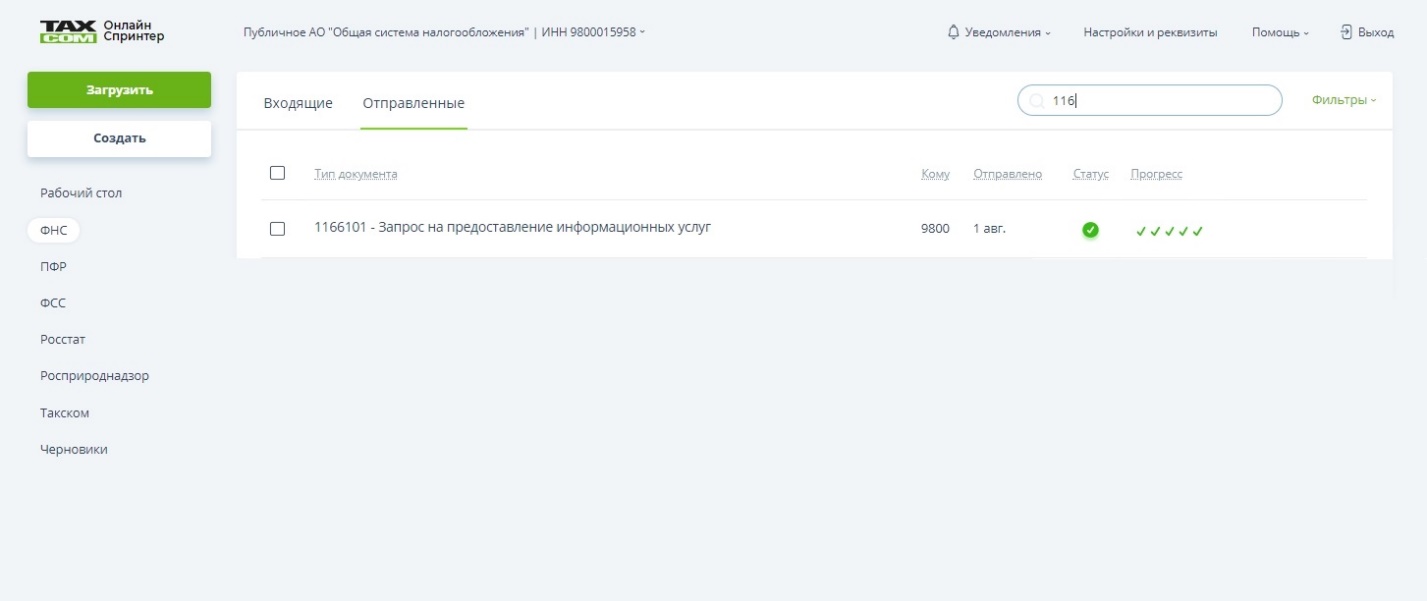
- Чтобы просмотреть результат запроса:
Инструкция по формированию запросов ИОН-offline в «1С-Спринтере»
Инструкция описана на примере «Бухгалтерии предприятия 3.0».
Для формирования запроса:
- Откройте меню «Отчеты» и выберите «Регламентированные отчеты».
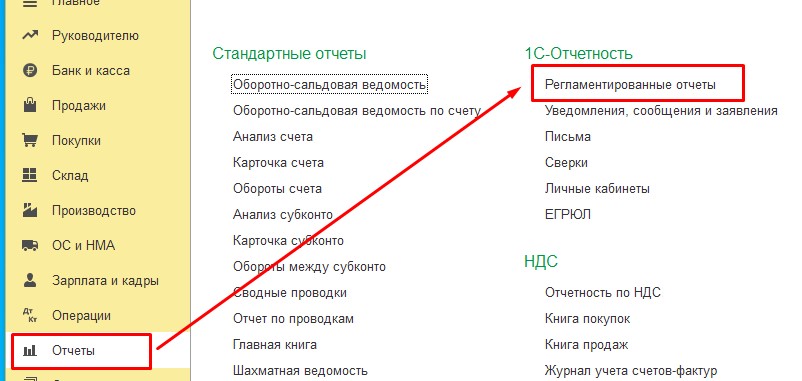
- Перейдите в раздел «Настройки», откройте «Журнал обмена с контролирующими органами».
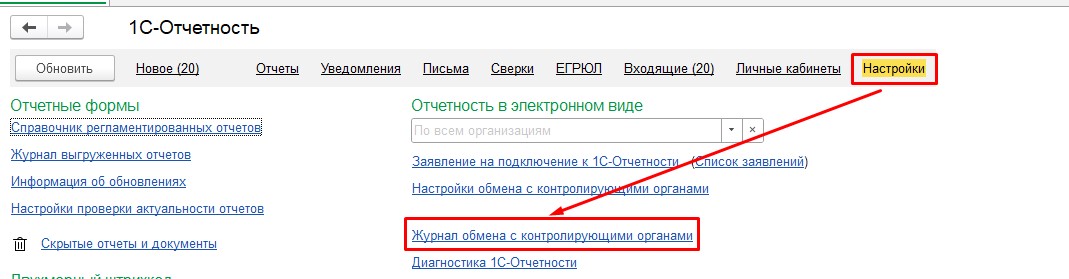
- Выберите ГКО (ФНС или ПФР), перейдите на вкладку «Запросы» и нажмите «Создать».
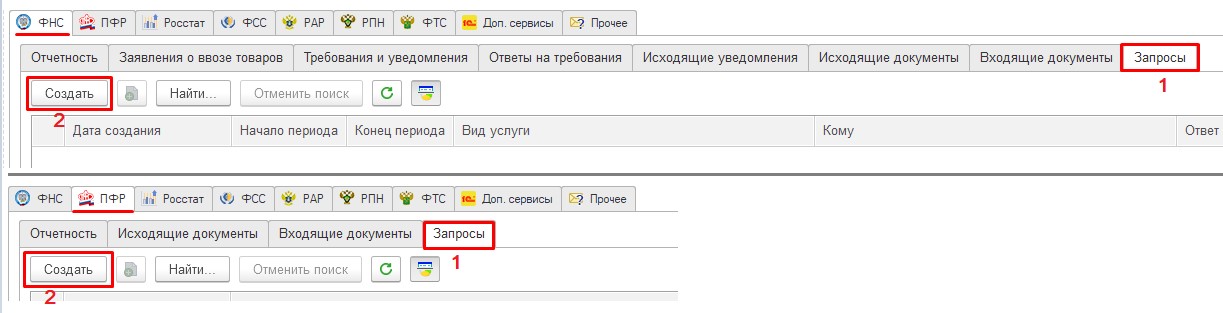
- Заполните все поля в открывшейся форме и нажмите «Отправить».
Как создать и отправить запрос ИОН-offline в программе Такском-Доклайнер?
Для создания запроса ИОН-offline в программе «Такском-Доклайнер»:
- Зайдите в программу «Такском-Доклайнер».
- Нажмите «Создать» → «ФНС» → «Запрос».
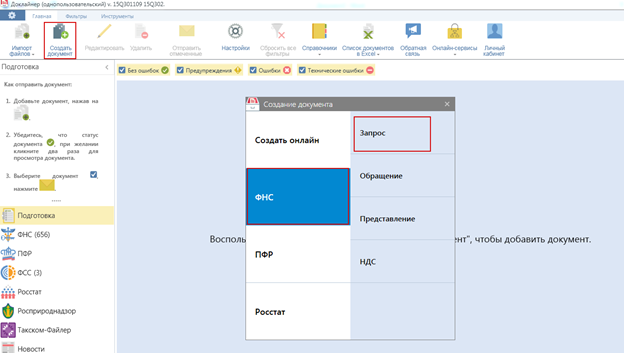 Если организаций в программе несколько, то появится окно с перечнем, выберите ту организацию, от лица которой необходимо отправить запрос.
Если организаций в программе несколько, то появится окно с перечнем, выберите ту организацию, от лица которой необходимо отправить запрос. - В открывшемся окне:
- укажите КПП, по которому необходимо получить информацию в запросе (если КПП несколько);
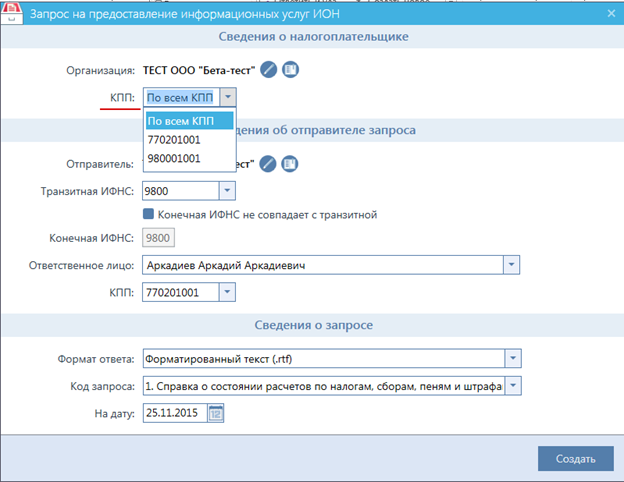
- укажите код налогового органа, куда необходимо произвести отправку (если их несколько);
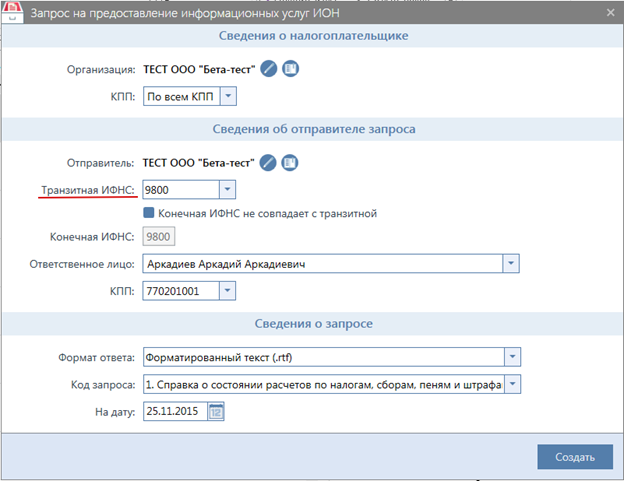 Если номер конечной ИФНС не совпадает с транзитной, измените номер конечной налоговой, поставив галочку в пункте «Конечная ИФНС не совпадает с транзитной»;
Если номер конечной ИФНС не совпадает с транзитной, измените номер конечной налоговой, поставив галочку в пункте «Конечная ИФНС не совпадает с транзитной»; - укажите КПП, по которому необходимо произвести запрос (если КПП несколько);
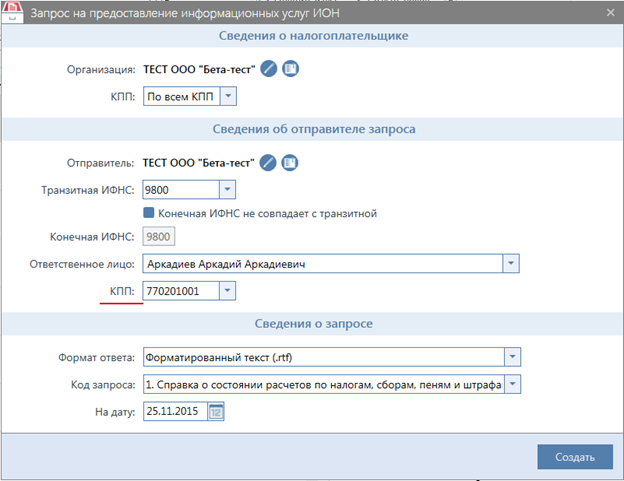
- выберите, в каком формате будет получен ответ;
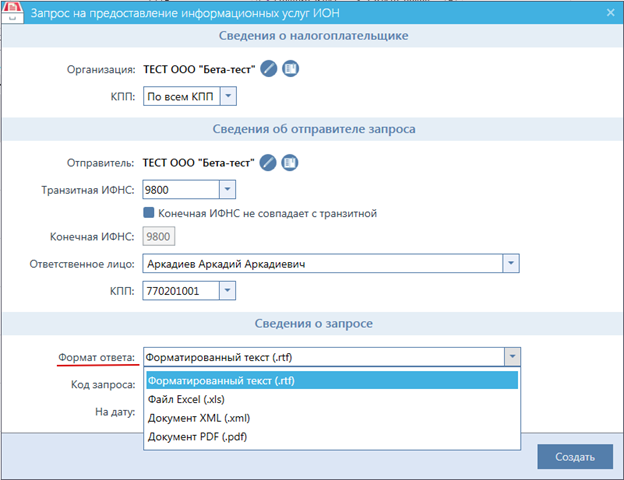
- выберите код запроса.
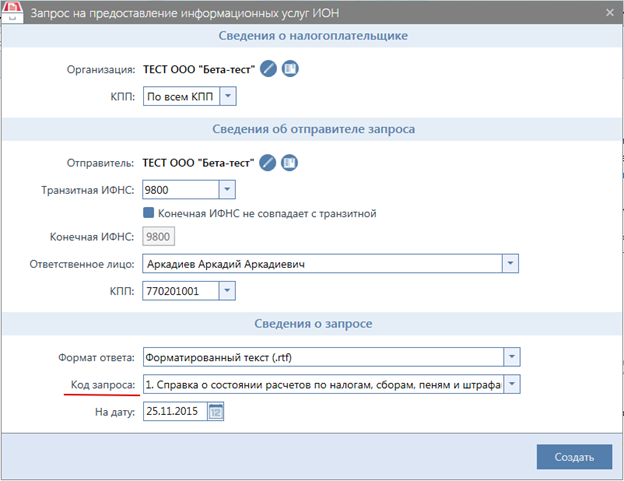 Доступны следующие типы запросов:
Доступны следующие типы запросов:
- справка о состоянии расчётов по налогам, сборам, пени и штрафам;
- выписка операций по расчётам с бюджетом;
- перечень налоговых деклараций (расчётов) и бухгалтерской отчётности;
- фкт сверки расчётов по налогам, сборам, пеням, штрафам, процентам;
- справка об исполнении налогоплательщиком (плательщиком сборов, налоговым агентом) обязанности по уплате налогов, сборов, пеней, штрафов.
- укажите КПП, по которому необходимо получить информацию в запросе (если КПП несколько);
- Укажите, на какую дату необходимо получить информацию.
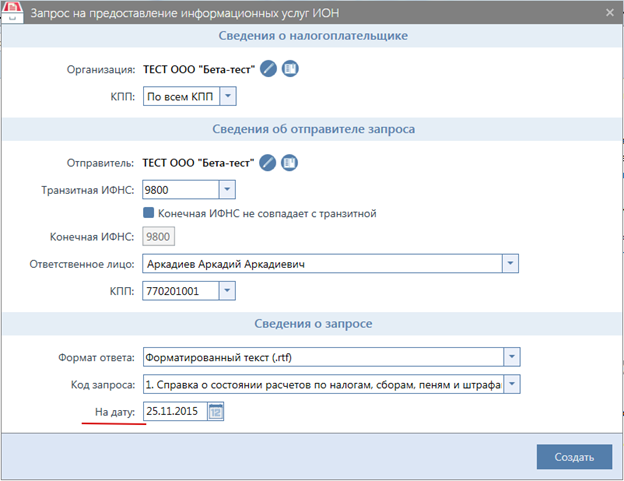
- Нажмите кнопку «Создать».
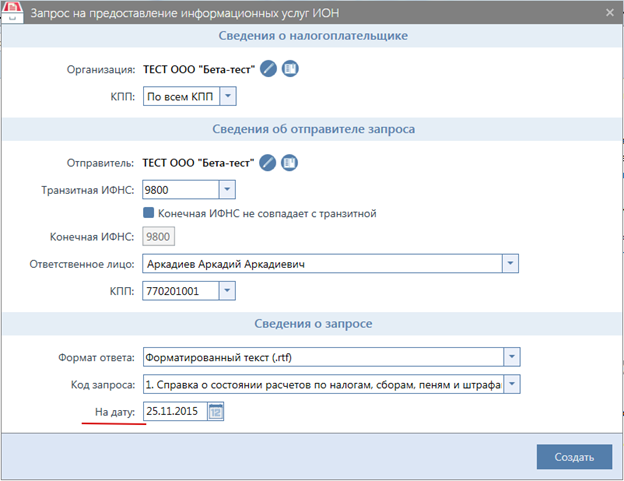
- Сформированный запрос появится на «Подготовке».
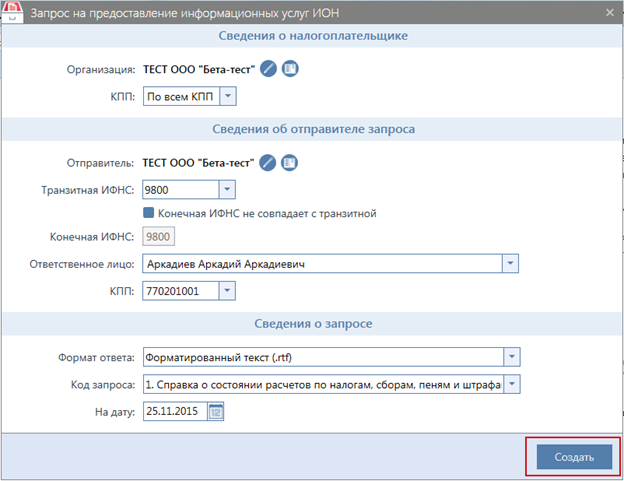
- Для отправки запроса, выделите его галочкой и нажмите кнопку «Отправить отмеченные».
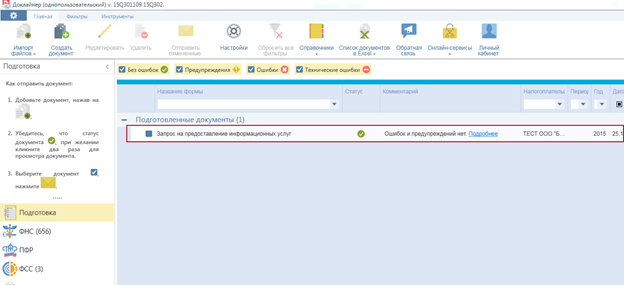
- Отправленный запрос появится на вкладке ФНС.
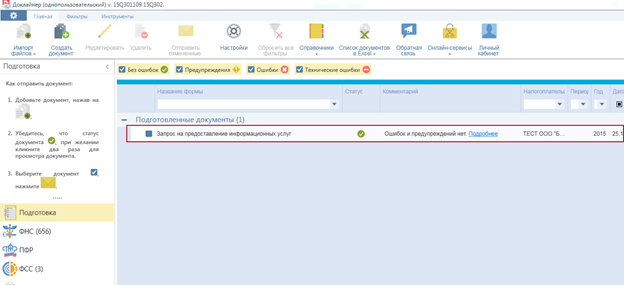

в срок и без ошибок
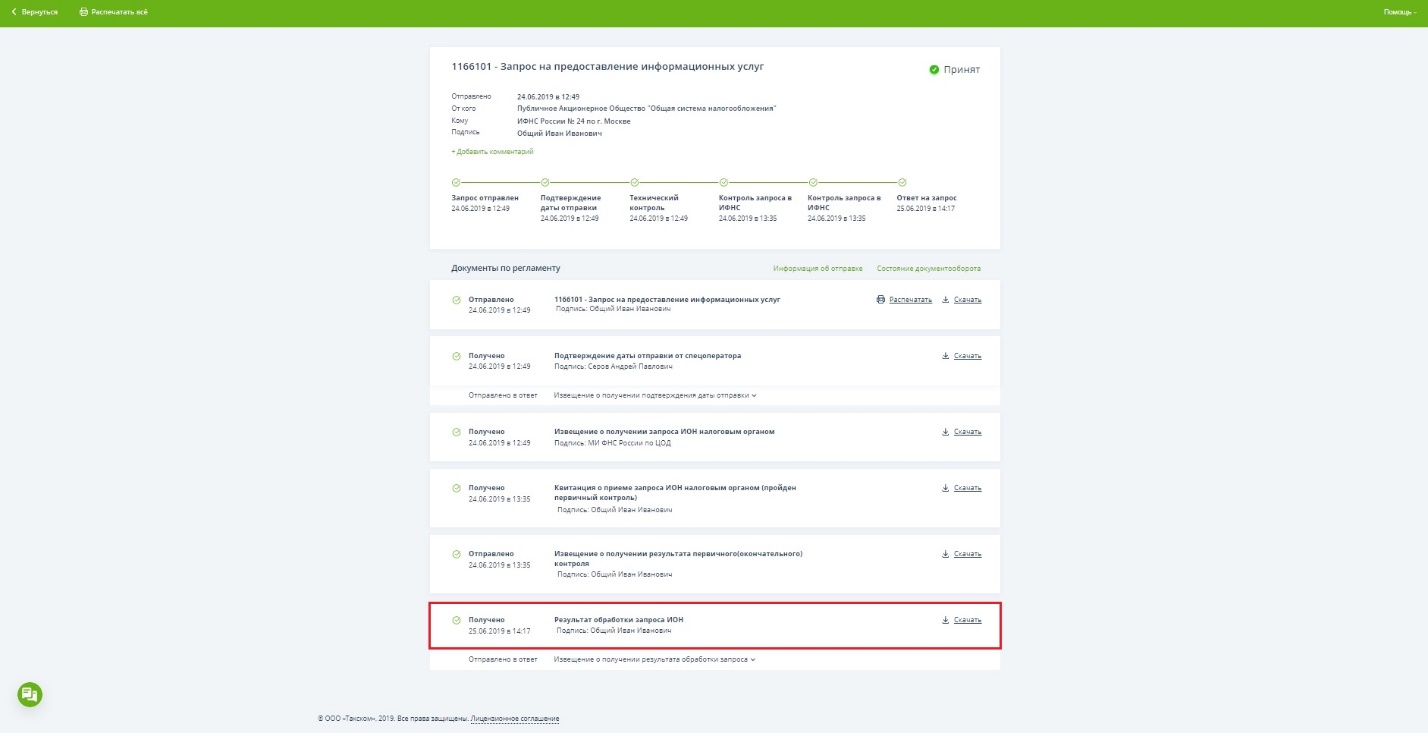
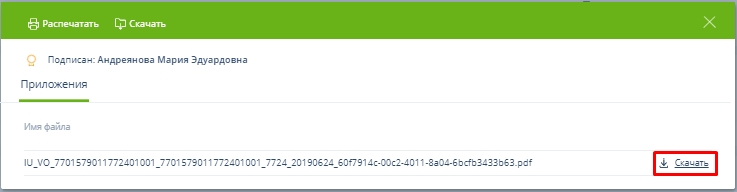
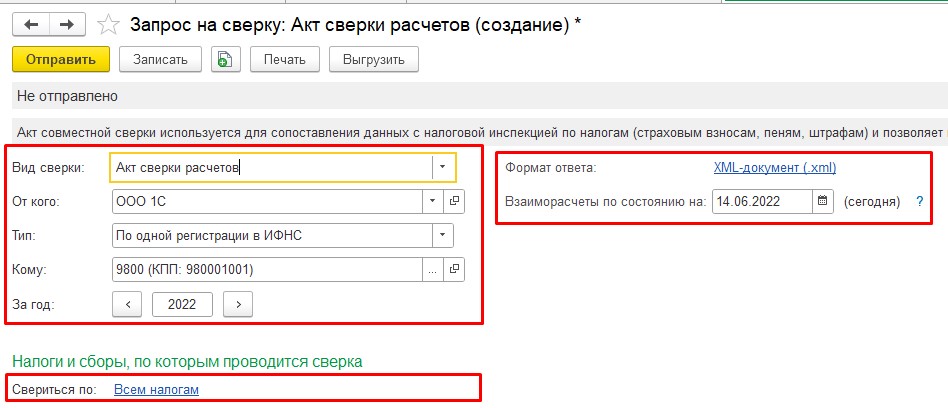
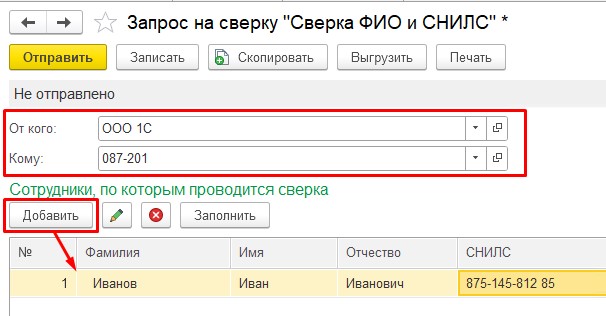
и получайте новости первыми!